Graver en Blu-ray avec Toast 11
Comment s'y prendre ?
08 décembre 2011 par Thierry Philippon
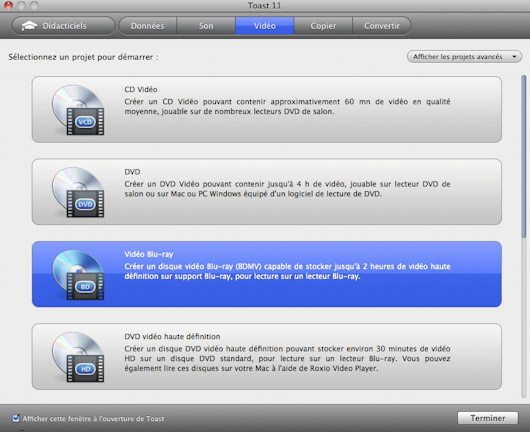 |
Depuis Mars 2011, le fameux logiciel de gravure Mac au nom de grille-pain (développé par Sonic Solutions et racheté par Rovi) a sorti sa version Toast 11. Toast s'impose comme une interface très plaisante à utiliser, capable de convertir et de graver à peu près tout ce qu'on lui présente. C'est là l'un de ses avantages sur les solutions "débrouille" gratuites comme l'Utilitaire de disque intégré aux Mac (qui grave mais bien entendu n'encode pas). C'est aussi une solution qui reste très simple d'utilisation et moins complexe et onéreuse que Compressor par exemple (qui ne grave pas) et moins restrictif que l'export Blu-ray semi-automatisé de FCPX qui implique de posséder ce dernier. Toast reste par ailleurs dans la logique d'un "couteau suisse" un peu comme "Nero" sous Windows. Si besoin, vous aurez toujours le logiciel de Roxio sous la main pour graver des données ou convertir un fichier. Mais le logiciel de gravure s'impose particulièrement pour graver en Blu-ray puisqu'il suffit de lui donner un fichier monté avec un autre logiciel pour qu'il se débrouille. Nous nous sommes donc intéressés plus particulièrement à la gravure d'un Blu-ray, objet de cet article. Au passage, nous décrivons des aspects techniques ou pratiques intéressants qui sont propres à Toast sans être spécifiques au Blu-ray mais qui entrent dans la logique de fabrication d'un disque Blu-ray. Toast 11 vous coûtera 99,99 euros pour la version de base (Toast Titanium) ou 79,99 euros la mise à niveau que nous trouvons un peu chère pour une version pas si différente des précédentes. Toast 11 nécessite au minimum un Mac équipé d'un processeur Intel sous Leopard. La compatibilité avec Lion a été optimisée avec la 10.0.4, suite à des bugs initiaux qui semblent résolus. |
|
Roxio propose par ailleurs une solution "pro" (Toast 11 Pro) à 144,99 euros (ou 119,99 euros la mise à niveau) qui intègre d'origine le module en question. Outre le module HD, Toast 11 Pro comprend Photoshop Elements 9 en version complète (retouche photo), BIAS Soundsoap 2 SE (pour éliminer des bruits indésirables), SmartSound Sonicfire Pro 5 (orchestrer des bandes son sophistiquées) et FotoMagico 3 RE (transformation de photos et vidéos en histoires HD avec musique, transitions, légendes). 6 autres logiciels sont fournis et ce, pour les deux versions : Streamer, Disc Cover 2 RE, DiscCatalogMaker RE, Get Backup RE, CD Spin Doctor et Toast Video Player. Version Titanium et Pro de Toast 11 sont téléchargeables mais les indécrottables des boîboîtes pourront trouver leur bonheur puisque Roxio propose aussi son Toast11 en boîte. |
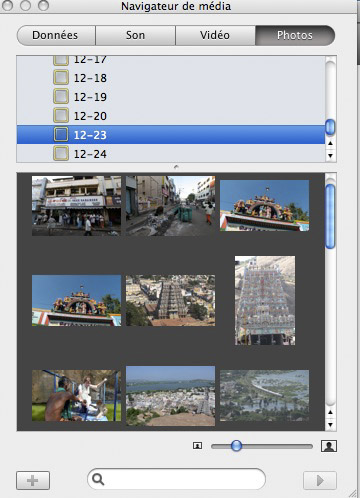 |
Quelles sont les nouvelles fonctionnalités de Toast 11 ? Sans être très spectaculaires, elles ont le mérite d'exister. On recense ainsi :
|
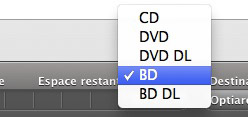 |
Pour notre essai, nous avons utilisé le graveur LG BE12LU30, un graveur Blu-ray (Blu-ray, DVD, CD) qui date un peu mais qui est performant et complet. Il grave des Blu-ray (BD-R ou BD-R DL) avec une écriture x12 mais se limite à 2x en réécriture sur BD-RE ou BD-RE DL. Il n'est pas annoncé comme compatible Mac (nulle part) mais il l'est à 100%. Il est équipé notamment d'un port USB 2.0, nous l'avons d'ailleurs utilisé avec cette connexion. Mais dans l'idéal, il est recommandé d'exploiter le port eSATA qui offre des performances supérieures. Testé sur version Toast 11.0.4 et Snow Leopard. Précisons qu'à ce jour, le service de presse européen de Rovi répond toujours aux abonnés absents et ce, depuis des mois ! En effet, pour tester ce logiciel ainsi que le module HD, nous avons dû l'acquérir à nos frais (logiciel + module HD), après avoir sollicité Roxio de nombreuses fois pour obtenir une version au besoin limitée dans le temps. Nous n'avons jamais obtenu de réponse. Demande d'autant plus nécessaire qu'aucune version d'évaluation n'est disponible. C'est donc une forme indirecte d'entrave à la liberté d'information de nos visiteurs. N'importe qui peut comprendre que les structures indépendantes de type micro-entreprises peuvent payer les logiciels Mac ou PC, parfois fort onéreux, qu'elle teste pour un usage la plupart du temps unique. Nous demandons donc à chaque fois, comme l'ensemble de la profession, une clé d'activation pour pouvoir tester le produit et rendre un verdict. |
Le test
|
C'est depuis Toast 8 que l'encodage en Blu-ray est intégré à Toast. Roxio fut d'ailleurs le premier à le proposer, d'autant qu'Apple n'a pas jugé nécessaire de proposer des graveurs Blu-ray en standard, jouant même la provocation en déclarant le Blu-ray quasiment mort-né. Etant donnée l'antériorité de Toast, la version 11 n'innove donc pas en matière de Blu-ray. L'encodage en Blu-ray, eu égards aux droits de licence qui lui sont associés, nécessite toujours l'achat supplémentaire d'un plug-in High Def/BD proposé à 19,99 euros. Seul détail, la nécessité de cet achat n'est pas très claire quand on dispose déjà d'une version antérieure de Toast équipée de ce fameux plug-in et qu'on effectue une mise à niveau. En fait, le module BD servant aux précédentes versions de Toast n'est pas réutilisable avec Toast 11, ce qui fait rager ! Et si l'on n'y prend garde, ce n'est qu'après avoir acheté la version Toast Premium et tenté de graver un Blu-ray qu'on réalise que le module manque.
|
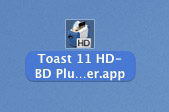 |
|
Mais reconnaissons que peu de logiciels encodent et gravent en Blu-ray sur Mac. On peut graver en BD (25 Go), ou BD-DL (50 Go) qui sont l'un des choix proposés parmi les 5 disponibles pour les galettes en général (autre choix : CD, DVD, DVD DL). Roxio devrait puvoir s'adapter à l'avenir si les disques BD passent à 33 Go et les double couche à 66 Go, comme Panasonic et Sony l'ont annoncé en 2010. En attendant, Roxio a aussi conçu son logiciel afin qu'il convienne même si vous ne possédez pas de graveur BD ou de media BD. En effet, le plug-in permet de graver du contenu Blu-ray sur un DVD standard (le plug-in HD est également requis). C'est ce qu'on nomme parfois "faux Blu-ray". On peut enregistrer environ 30 minutes de vidéo avec ce procédé qui évite d'avoir à acquérir un graveur Blu-ray et des disques Blu-ray. Mais la compatibilité est moins garantie avec l'ensemble du parc de lecteurs Blu-ray. Une solution qui ne peut être que "perso" donc. La gravure directe d'un dossier BDMV (structure de l'AVCHD) est aussi possible, il suffit juste de déposer son dossier dans la fenêtre de contenus. En cas d'anomalie (élément manquant, structure invalide), vous ne pourrez pas graver. Graver un dossier BDMV vous permet de sauvegarder vos rushes AVCHD (vos fichiers bruts, sans conversion) et dès la lecture du Blu-ray gravé, de les lire directement sur PC (ou sur Mac avec Toast Video Player). Un seul dossier BDMV peut être gravé à la fois. Pour en sauvegarder plusieurs, vous devez créer une image disque et utiliser l'o l'onglet Données de Toast. Dans ce cas, vous pouvez inclure autant de dossiers BDMV que l'image disque et votre disque final peuvent en contenir mais ils ne se lanceront pas automatiquement. En soi sinon, créer une image disque sous Toast n'apporte pas grand chose de plus que l'utilitaire de disques. Avec FCPX ou FCP 7 / 6, nous vous conseillons vivement de donner à Toast un simple .mov dans la meilleure qualité possible, c'est-à-dire en exportant votre montage dans le mode "Fichier autonome" depuis FCP. Puis de laisser Toast se débrouiller avec ce fichier qu'il encodera (plutôt correctement) puis qu'il gravera. Un test que nous avons réalisé depuis FCPX est très bon. Enfin, quelques évidences bonnes à rappeler : on peut graver du 720p sur disque Blu-ray, la résolution 1920x1080 n'est pas obligatoire. Au pire, votre 720p sera upscalé automatiquement lors de la relecture (mais évitez si possible). On peut aussi graver un enregistrement de type DVD standard (DVD-5 ou DVD-9) sur disque Blu-ray. Enfin on peut utiliser un graveur Blu-ray comme d'un lecteur. |
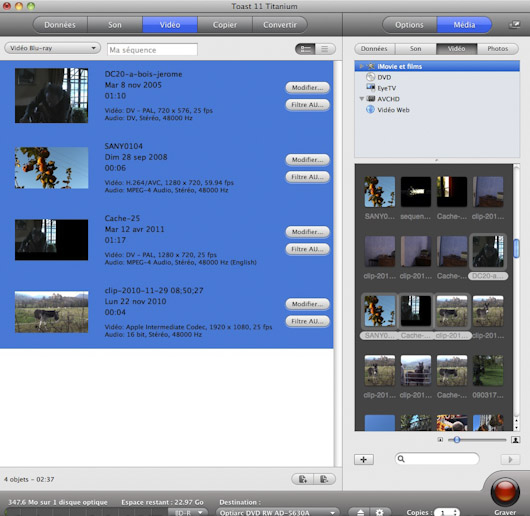 |
|
Graver un Blu-ray obéit au même mode opératoire que les autres possibilités de gravure dont Toast est capable. Ce qui frappe d'abord, c'est la simplicité. On va chercher ses fichiers par exemple dans le Navigateur de médias, via l'onglet Média / Vidéo, fichiers qu'on ajoute à la fenêtre de contenu de Toast. Chaque fichier prêt à être gravé s'affiche en liste détaillée (grande imagette) ou liste simple (petite imagette). Les éléments sources potentiels sont multiples : iMovie et films bien sûr, mais aussi DVD, EyeTV, caméra AVCHD ou même Vidéo Web qui s'affiche dans le navigateur multimédia dès que vous lisez une vidéo sur le Web. Puis on appuie sur le gros bouton rouge Graver, bouton bien connu de Toast, on introduit le disque. Et on peut aller boire un café ! On peut aussi effectuer un glisser-déposer d'un dossier ou d'un fichier depuis le bureau ou depuis n'importe quel autre dossier du disque dur, directement dans la fenêtre de contenu, sans passer par le Navigateur de médias. |
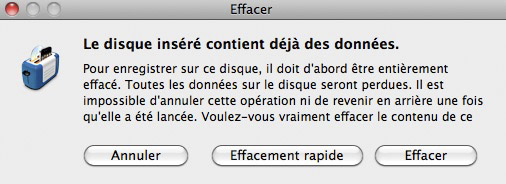 |
|
Si vous gravez en utilisant un BD-RE déjà enregistré - support que je vous conseille d'adopter pour faire des essais vu que le prix de cette galette réenregistrable a diminué - un avertissement vous invitera à effacer les données déjà présentes. De mémoire, sur Toast 9 en tout cas, cet effacement ne s'enchaînait pas avec une nouvelle gravure, il fallait procéder en deux temps : d'abord Effacer, ensuite Graver. Là ça s'enchaîne. Autre amélioration subtile : un disque Blu-ray effacé était considéré comme non vierge (!) par Toast si jamais vous aviez coché la case "Formater disque Blu-ray pour l'écriture dynamique de Toast". Or cette case était cochée par défaut, il fallait la décocher et surtout savoir que cela provoquait un tel "bug". Ici avec Toast 11, la case est décochée par défaut, ce qui évite bien des erreurs... Rappelons que Toast 11 propose deux types d'effacement de disque : effacement rapide ou "normal" (Effacer). L'effacement rapide n'est pas contre-indiqué, sa seule contrainte est de forcer à regraver avec Toast alors que l'effacement normal permet de changer de graveur. Il existe un grand écart de temps entre rapide et non-rapide, préférez vraiment cette dernière solution si vous souhaitez accomplir plusieurs essais d'encodage / gravure. |
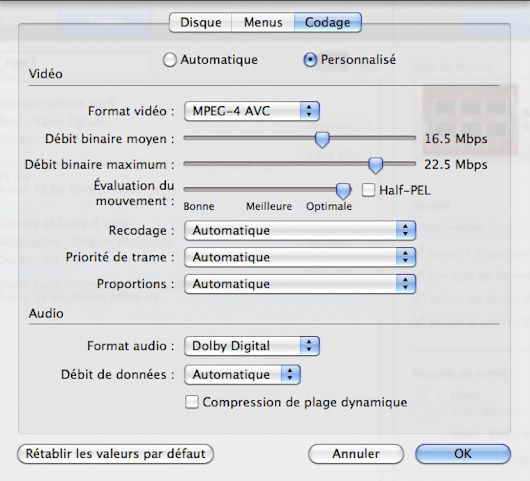 |
|
Contrairement à ce qu'on pourrait craindre d'un système de gravure à la fois simple et semi-automatisé, Toast propose une certaine personnalisation côté encodage Blu-ray via l'onglet Options / Personnaliser. Côté pratique, on retrouve comme sur les versions précédentes de Toast, l'espace restant qui s'affiche en bas de la fenêtre au fur et à mesure de l'ajout de fichiers dans la fenêtre de contenus. Cette prévisualisation "temps réel" est bien pratique. Pour confectionner un Blu-ray, Toast 11 encode en mpeg-4 (c'est conseillé) ou en mpeg-2 HD, et permet de régler précisément le débit binaire moyen et maximum ainsi que l'évaluation du mouvement. Mais un débit moyen, ça descend jusqu'où ? Existe-t-il un risque de choisir un débit moyen insuffisant ? Pour le savoir, un truc à connaître : vous pouvez calculer le débit minimum en multipliant le débit moyen par 2 et en retranchant le débit maximum. Ainsi, le débit moyen que nous avons choisi est de 16,5 Mbps et le débit maxi de 22 Mbps : nous obtenons donc 16,5x2=33-22 = débit minimum de 11 Mbps. Toast permet aussi de régler l'évaluation du mouvement que nous plaçons pour notre part sur "Optimale". Au-dessous, nous avons observé des artefacts un peu marqués à notre goût. Mais il n'y a pas de règle absolue et des scènes peuvent rester difficiles à encoder : ainsi des feuillages bougeant légèrement ont été mal encodés même en manuel, et même en augmentant le débit moyen fortement. On sera tenté d'utiliser la fonction "Half-PEL" qui permet de détecter les pixels qu changent d'un demi-pixel d'une image à l'autre. Inconvénient : le temps d'encodage s'accroît. Mais parfois de toute façon, l'encodeur de Toast n'a pas les capacités de prédiction statistique du mouvement que possède Compressor par exemple. Ne vous affolez pas en revanche si votre disque, une fois gravé, ne semble pas pouvoir être relu par un logiciel avec un message d'alerte à la clé, il peut l'être la seconde fois. Nous l'avons constaté sous Windows avec PowerDVD et tout est rentré dans l'ordre. En revanche un disque, lisible sur Mac, n'a pas été identifié sous Windows, nous en cherchons la raison. |
 |
|
Libre à vous de choisir d'autres valeurs ou même de préférer l'automatisme du codage (ci-dessus) qui, ma foi, donne de bons résultats en réglant la barre du curseur "Qualité vidéo " sur "Optimale". Globalement, l'automatisme est plus rapide que le mode Manuel. Un conseil : tentez de prendre en compte la platine lectrice qui lira vos Blu-ray : est-ce une platine récente, ancienne, entrée de gamme, haut de gamme ? Un lecteur multimédia ? Une Playstation 3 ? Et vos destinataires : est-ce vous-même ou plusieurs personnes ? S'il y a une compatibilité à assurer qui va au-delà de la configuration "je fais des blu-ray pour mes archives perso à relire sur mon lecteur perso", voyez s'il est opportun de réduire un peu le débit. Bien sûr, plus vous augmentez le débit moyen, plus le fichier pèse, et moins vous disposez d'espace de stockage. Le temps d'encodage s'allonge aussi en conséquence. Mais globalement, l'encodage sous Toast nous a semblé assez rapide comparativement aux autres solutions d'encodage. On visualise à tout instant la progression de l'encodage qui ne semble jamais farfelue. A noter la faculté de choisir une Priorité de trame Progressive, Champ supérieur d'abord, Champ inférieur d'abord, ou Automatique. Par contre, un gros défaut : il semble que tout encodage doit être recommencé pour une réutilisation, les seules facultés offertes étant de graver à la suite plusieurs disques sur un même lecteur ou un seul disque sur plusieurs graveurs. Mais l'option de réutiliser un projet encodé n'a pas été prévue ! Un comble et une énorme perte de temps lorsqu'on s'amuse à modifier quelques paramètres juste pour tester les différences de rendus. |
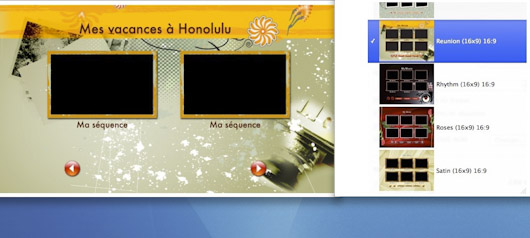 |
|
Pour agrémenter l'ordinaire, de nombreux Menus sont proposés (25 + option "aucun Menu") agrémentés de boutons de base. On peut choisir le nombre de boutons par page ou laisser l'automatisme oeuvrer. Trois lignes de titres au maximum peuvent être placées au-dessous de chaque scène. Si les menus ne sont pas transcendants, nous trouvons qu'ils suffisent pour un usage familial ou un contexte de film de voyage. Ce que Roxio nomme "Personnalisation" reste assez rudimentaire, cela joue sur la couleur des titres, la couleur d'activation, les proportions, et l'ajout d'un fond de couleur. Les manques sont nombreux. Les titres de Toast ne peuvent comporter plus d'un certain nombre de lettres variable selon le Menu choisi. Exemple : pas plus de 18 lettres avec le Menu Rhythm. A défaut, les mots manquants sont remplacés par des points de suspension. L'ombrage sur les lettres ou l'ajout de gras n'est pas prévu. Ne parlons pas de déplacement possible de titres, ça n'existe pas... Tout de même, au bout de sa 11e version, Toast pourrait intégrer différentes tailles ou styles de polices et offrir un peu plus de personnalisation ?! Autres reproches, l'impossibilité d'ajouter une musique en fond sonore d'un Menu et une prévisualisation partielle puisque les titres des séquences s'affichent avec la mention "Ma séquence" même si vous changez ce terme par défaut et les images choisies dans les fenêtres n'offrent aucune prévisualisation. Le défaut est présent depuis toujours sur Toast. A quoi sert de faire payer autant une mise à jour qui n'évolue pas ? Ce n'est qu'une fois le Blu-ray gravé que vous retrouvez le bon titre et votre image. Un peu déstabilisant, non ? |
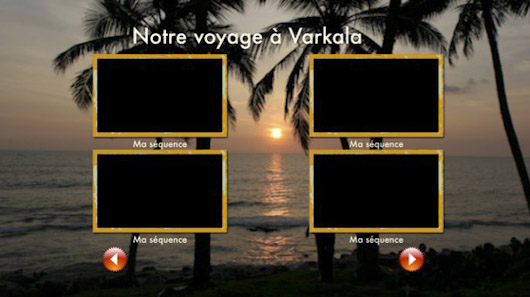 |
|
Seule vraie bonne nouvelle, on peut glisser une photo de son cru pour remplacer l'arrière-plan du menu et ainsi se façonner un Menu un peu personnalisé avec des photos "perso". Les photos ne sont toutefois pas importables depuis le navigateur multimédia (car la fenêtre est en arrière-plan et ne peut être appelée) alors que ce serait bien utile... Attention, importez une photo de grande taille pour éviter une pixellisation si vous restituez votre Blu-ray en Full resolution. On peut aussi, mais cela demande plus de dextérité, agrémenter les styles des Menus en allant modifier les templates des Menus directement depuis le disque dur (affichez le contenu du paquet de l'application Toast puis allez dans Ressources) et en jouant avec les calques au moyen de Photoshop par exemple. |
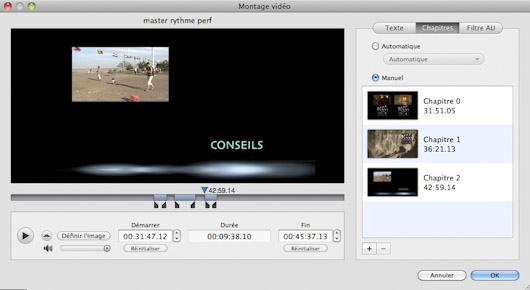 |
|
Toast se rattrape aussi sur sa faculté d'éditer une vidéo car il permet de n'encoder et de graver que les sections qui vous intéressent. On va même au-delà de la simple coupe basique puisqu'on peut sélectionner des portions de scènes. Imaginez ainsi que vous ayez une longue séquence filmée en continu de votre bambin lors de son spectacle de fin d'année, séquence qui comporte de nombreux temps morts. Avec Toast, vous pouvez éliminer ces temps morts (avec une précision toutefois approximative) pour ne conserver que l'intéressant. Pour choisir la ou les portion(s) de plans à conserver, deux poignées triangulaires servent de repère sur la ligne de temps. La vidéo comprise entre les repères droit et gauche (Cut In / Cut Out), en rose, est incluse sur le disque final au moment de la gravure. Mais si vous envisagez de définir plusieurs sections, on s'y perd un peu car on doit obligatoirement sélectionner un nouveau Cut in/Out à l'intérieur d'une section déjà définie. Il faut donc anticiper un peu et réfléchir à ce qu'on va faire. Autre aspect bien pratique, l'ajout manuel de chapitres depuis l'onglet du même nom (une nouveauté de Toast 11), très simple lui aussi, en faisant glisser la tête de lecture à l'endroit désiré puis en cliquant sur Ajouter. Il n'est pas précisé combien de chapitres une même séquence peut comporter mais vous en aurez bien suffisamment à notre avis ! On peut aussi définir les marqueurs de chapitres automatiquement, si du moins des marqueurs ont été préalablement ajoutés dans iMovie. Enfin, on peut programmer la pose de chapitres automatiques à intervalles réguliers toutes les 1, 2,3, 5 ou 10 minutes. Attention, les chapitres comportent obligatoirement les chiffres 1,2,3, on ne peut pas les nommer au moyen d'un titre. |
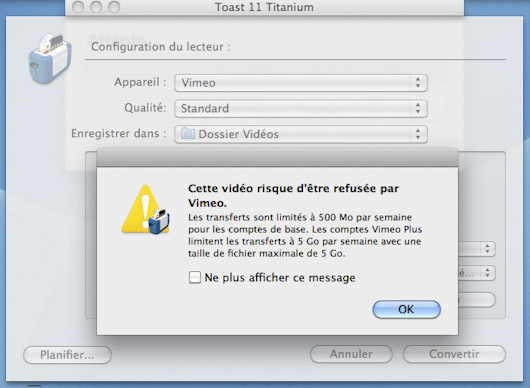 |
|
On apprécie deux nouveautés de Toast 11, sans rapport direct avec le Blu-ray : d'une part l'accès direct à la bibliothèque de Lightroom, Aperture (et bien sûr iPhoto). Pas mal. D'autre part, l'export possible vers des profils de Type Facebook, Vimeo ou iPad, via l'onglet Convertir. Il suffit de choisir l'affectation de votre "appareil" (terme assez impropre pour les sites de partage) sur le déroulant du même nom. Toast vous prévient même quand votre vidéo n'aboutira pas pour cause de poids trop important par exemple !
|
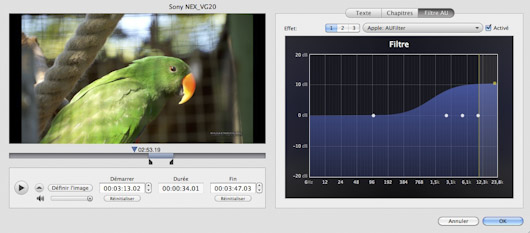 |
|
Les adeptes du son apprécieront sans doute les effets de corrections sonores possibles sur chaque fichier vidéo, à l'aide des modules d'effets audio Apple. Il suffit de double-cliquer le fichier vidéo à encoder puis de se rendre sur l'onglet Filtre AU (nouveauté de Toast 11). Libre à vous alors de moduler les sons à votre guise. la preview est immédiate.
|


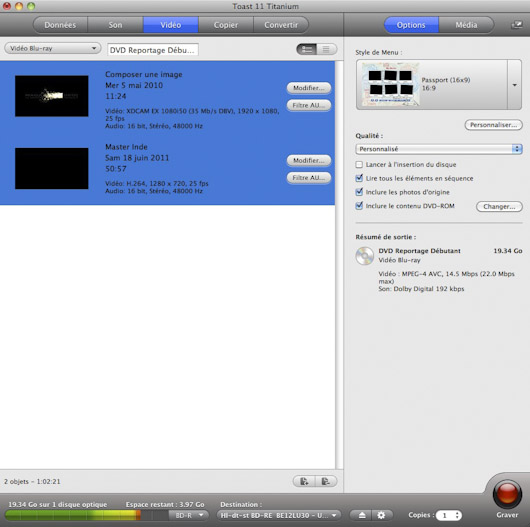
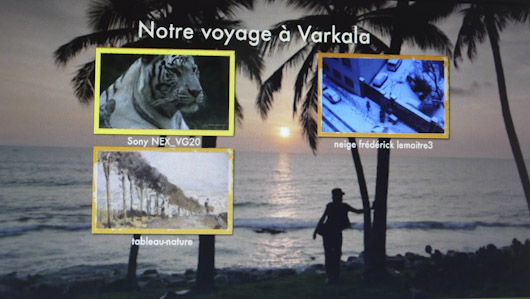
 Voir les 6 avis d'internautes et donner le vôtre
Voir les 6 avis d'internautes et donner le vôtre